苹果手机怎么自建群 苹果手机通讯录新建群组步骤
苹果手机作为一款备受欢迎的智能手机,其通讯录功能十分强大,可以帮助用户轻松管理联系人信息,在苹果手机上,用户可以通过简单的操作自建群组,方便快捷地进行群发信息或进行群聊。接下来我们将介绍苹果手机通讯录新建群组的具体步骤,让您轻松掌握如何在手机上管理联系人和群组。
苹果手机通讯录新建群组步骤
操作方法:
1.打开浏览器进入iCloud,登录AppleID。
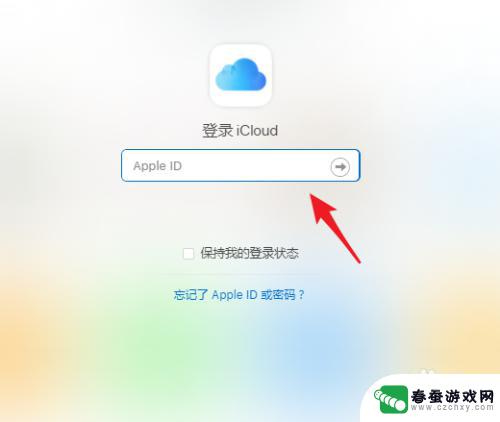
2.登录后,点击【通讯录】进入。
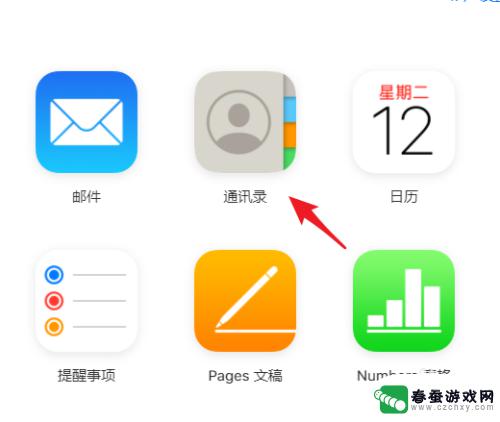
3.进入后,选择下方的【加号】图标。
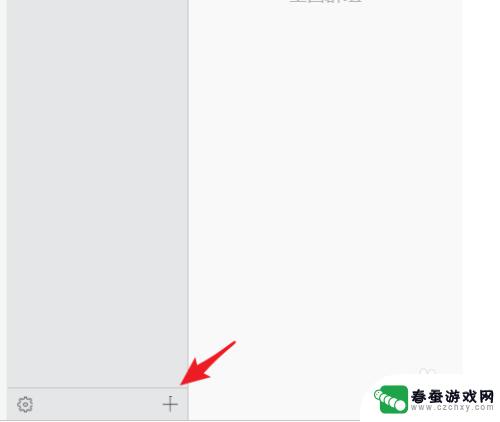
4.点击后,选择【新建群组】选项。
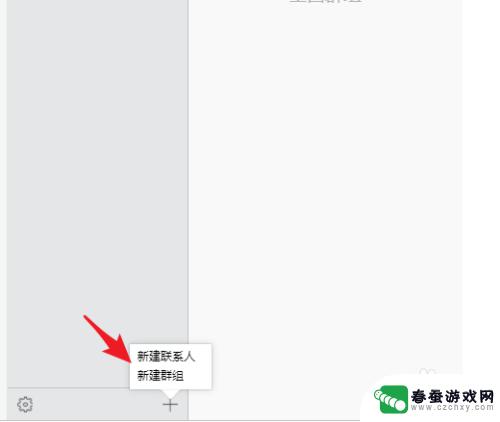
5.点击后,在输入框内。输入群组名称。
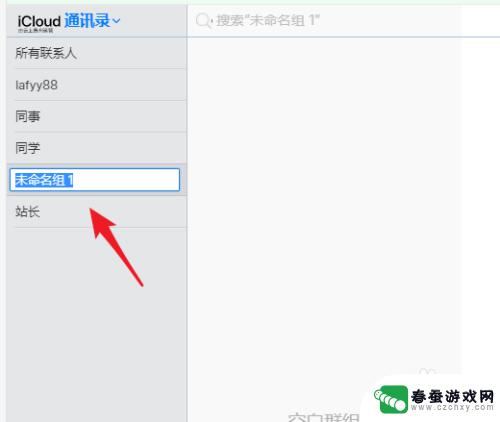
6.输入后,进行确定。即可新建通讯录群组。
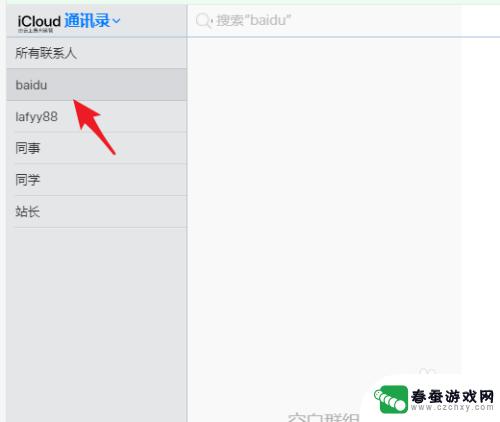
以上就是苹果手机怎么自建群的全部内容,有出现这种现象的小伙伴不妨根据小编的方法来解决吧,希望能够对大家有所帮助。
相关教程
-
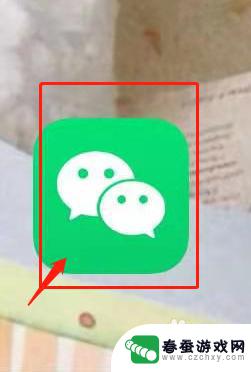 手机怎么建收费群 微信群收费规则
手机怎么建收费群 微信群收费规则在现如今的社交网络时代,微信群已经成为了人们交流、分享和互动的重要平台,很多人都希望能够通过建立收费群的方式来分享自己的知识和经验,也有一些人希望通过加入这些收费群来获取更多有...
2024-04-30 17:27
-
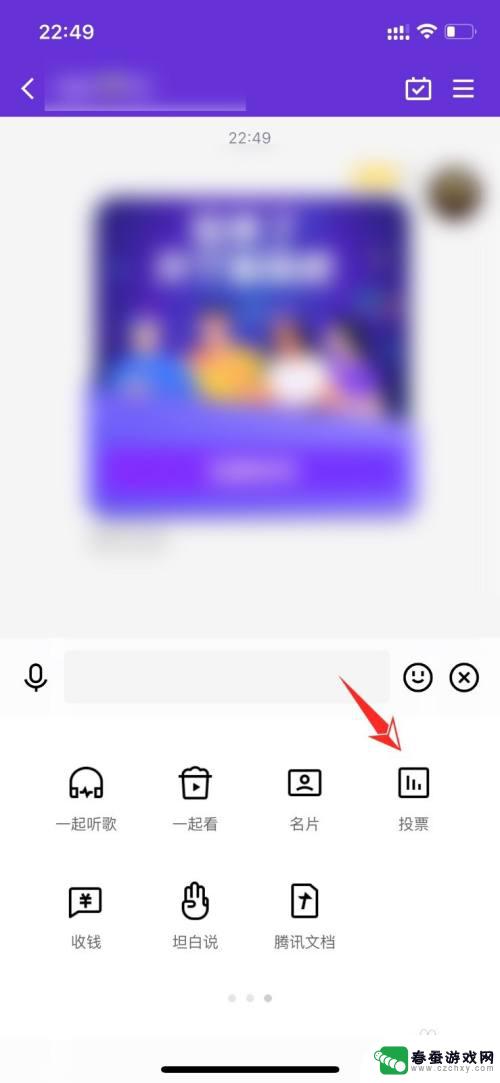 手机qq群投票在哪 在QQ群里面发起投票的详细教程
手机qq群投票在哪 在QQ群里面发起投票的详细教程现手机QQ群已经成为了人们日常交流的重要平台之一,而在这个平台上,我们不仅可以与朋友们互动,还可以组建各种群组,分享自己的兴趣爱好和交流经验。有时候我们在群内需要做出一些决策,...
2023-12-15 10:29
-
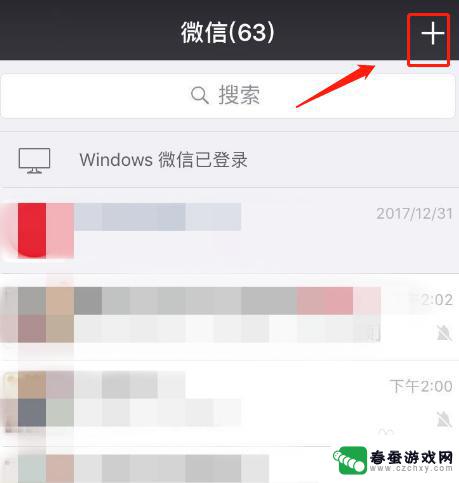 苹果手机微信群如何设置 苹果手机微信群怎么建立
苹果手机微信群如何设置 苹果手机微信群怎么建立苹果手机微信群是微信中的一个重要功能,通过建立微信群可以方便用户与多人进行群聊、分享信息和图片等,苹果手机微信群的设置非常简单,用户只需点击微信中的发现按钮,然后选择群聊并点击...
2024-11-20 13:38
-
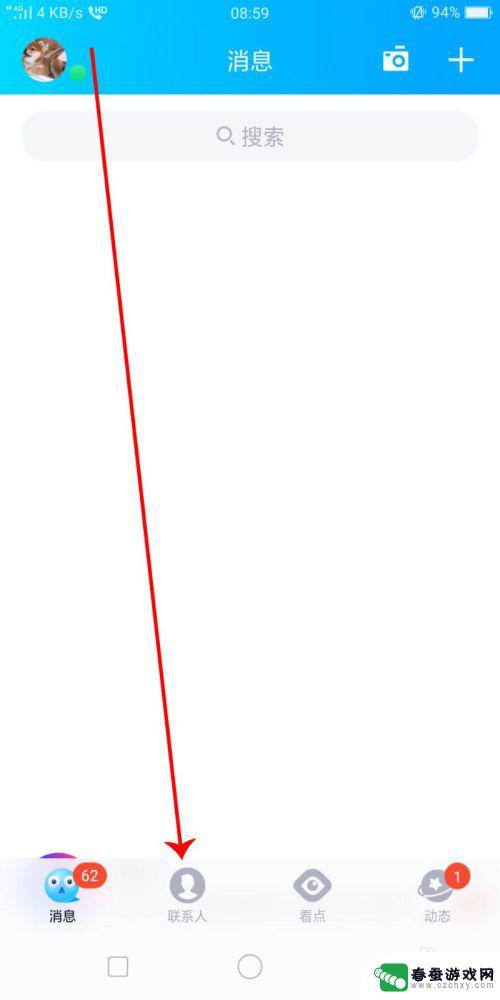 手机qq群直播怎么开 手机QQ最新版怎样开设QQ群直播
手机qq群直播怎么开 手机QQ最新版怎样开设QQ群直播手机QQ群直播是近年来流行起来的一种全新的社交娱乐方式,随着手机QQ最新版的推出,开设QQ群直播变得更加简单便捷。无论是想要分享自己的日常生活,还是展示个人才艺,手机QQ群直播...
2023-12-11 09:23
-
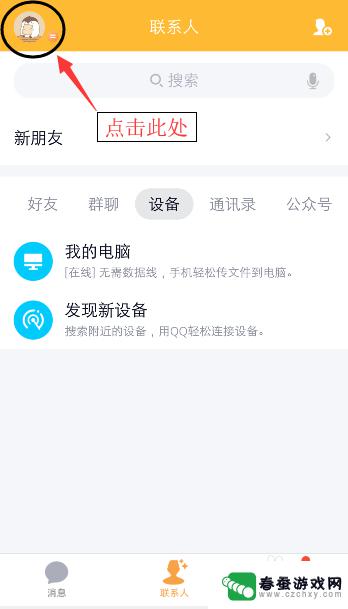 qq登录手机验证怎么设置 QQ登录手机短信验证设置步骤
qq登录手机验证怎么设置 QQ登录手机短信验证设置步骤在当今社交网络的时代,QQ作为中国最大的即时通讯软件之一,拥有着庞大的用户群体,为了保障用户账号的安全性,QQ登录手机短信验证成为了一种常见的安全措施。通过手机短信验证,用户可...
2024-02-01 08:36
-
 手机怎么快捷群发短信 陌生号码群发短信步骤
手机怎么快捷群发短信 陌生号码群发短信步骤在现代社会手机已经成为人们生活中不可或缺的工具之一,而群发短信也成为了许多人在工作和生活中常用的功能之一。对于许多人来说,如何快捷地群发短信给陌生号码却是一个难题。在这篇文章中...
2024-08-22 15:34
-
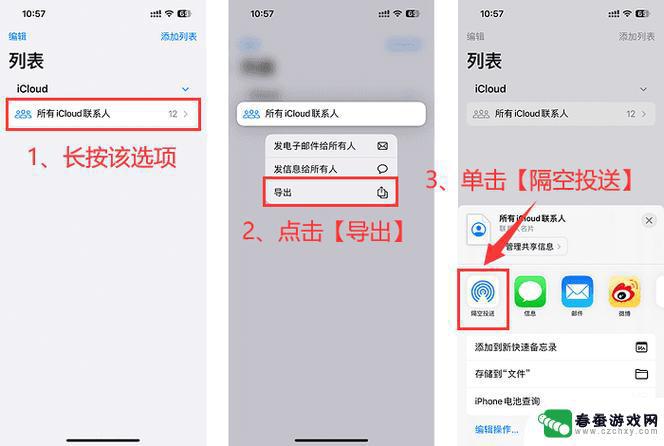 新苹果手机怎么同步通讯录 苹果手机通讯录导入新手机教程
新苹果手机怎么同步通讯录 苹果手机通讯录导入新手机教程随着科技的不断进步,苹果手机作为一款备受追捧的智能手机,其通讯录同步功能也越来越受到用户的关注,无论是更换新手机还是备份通讯录,苹果手机的通讯录导入功能都能够帮助我们快捷地将联...
2024-07-04 16:25
-
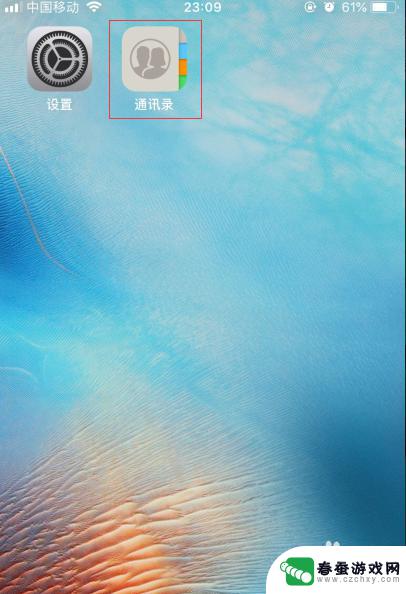 苹果手机通讯录联系人怎么一次性删完 iPhone苹果手机删除通讯录联系人手机号的步骤
苹果手机通讯录联系人怎么一次性删完 iPhone苹果手机删除通讯录联系人手机号的步骤在日常使用苹果手机的过程中,我们经常会遇到需要删除通讯录联系人的情况,毕竟,通讯录中存储了大量的联系人信息,有时候我们可能需要一次性清空通讯录,以便重新整理或者出于其他的原因。...
2023-12-18 17:41
-
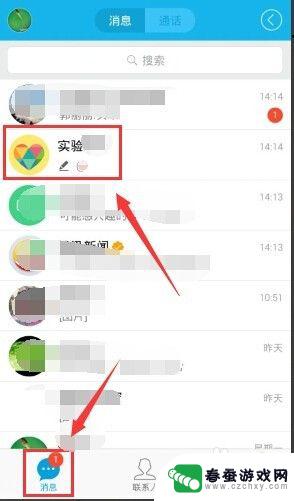 苹果手机qq怎么 全体 手机QQ群发消息怎么@全体成员
苹果手机qq怎么 全体 手机QQ群发消息怎么@全体成员在如今社交网络风靡的时代,手机QQ已经成为大家日常生活中不可或缺的通讯工具之一,许多人在使用手机QQ群发消息时却不知道如何@全体成员,导致信息无法及时传达给所有群成员。针对这个...
2024-05-11 17:20
-
 手机通讯录搬家 通讯录怎么同步到新手机
手机通讯录搬家 通讯录怎么同步到新手机在现代社会手机已经成为人们生活中不可或缺的重要工具,当我们更换手机时,最让人头疼的问题莫过于如何将原手机中的通讯录数据同步到新手机上。通讯录中保存了我们的亲友联系方式,工作伙伴...
2024-03-21 12:28
热门教程
MORE+热门软件
MORE+-
 大便探测器最新版
大便探测器最新版
89.91M
-
 上海仁济医院手机端
上海仁济医院手机端
56.63M
-
 夏虫漫画最新版本
夏虫漫画最新版本
40.86M
-
 2024我的极光预报官方正版
2024我的极光预报官方正版
7.87M
-
 盛世法律安卓
盛世法律安卓
27.30MB
-
 有道口语大师2024安卓版
有道口语大师2024安卓版
49.21M
-
 mutefun无声乐趣最新版本
mutefun无声乐趣最新版本
21.36MB
-
 i工业园区手机版app
i工业园区手机版app
35.13M
-
 猪妖快手赞赞宝最新版
猪妖快手赞赞宝最新版
69.43M
-
 萌趣计算器app最新版
萌趣计算器app最新版
54MB